نظرًا لوجود العديد من خيارات محولات الموسيقى التي تغمر السوق، سيكون من الصعب عليك اتخاذ قرار. ومع ذلك، SpotiKeep Spotify Music Converter يبرز بين الحشود. باعتبارها واحدة من أفضل محولات الموسيقى سبوتيفيهل يستحق SpotiKeep المحاولة؟ تستعرض هذه المقالة وظائفها، وسهولة الاستخدام، والإيجابيات والسلبيات، والتسعير، وما إلى ذلك لتحديد ما إذا كان SpotiKeep Spotify Music Converter يرقى إلى مستوى الضجيج وما إذا كان الأمر يستحق المحاولة. دعونا الغوص في!
إذا كنت تستخدم منصات متعددة لبث الموسيقى (مثل Spotify وApple Music) في نفس الوقت، فقد تم إطلاقها حديثًا TuneFab الكل في واحد محول الموسيقى سيكون خيارا جيدا بالنسبة لك. إنه قادر على تحويل الموسيقى دفعة واحدة من خدمات البث هذه إلى MP3 أو M4A أو FLAC أو WAV. لا تتردد في تجربته!
الميزات الرئيسية لبرنامج SpotiKeep Spotify Music Converter
SpotiKeep هو محول موسيقى Spotify رائع، مع إمكانية تنزيل موسيقى Spotify بدون قسط. كما يسمح للمستخدمين بتنزيل مسارات Spotify بجودة ممتازة. وهذا يسهل تجربة الاستماع بأكملها. يمكنك الاستمتاع بموسيقى Spotify المفضلة لديك دون اتصال بالإنترنت دون أي قيود. بالإضافة إلى ذلك، لا يزال لدى هذه الأداة المفيدة الكثير لتقدمه. قم بالتمرير لأسفل لمعرفة ذلك.
تحويل أغاني سبوتيفي إلى صيغ مختلفة
باستخدام SpotiKeep Converter، يمكن للمستخدمين تجاوز قيود DRM وتحويل ملفات موسيقى Spotify إلى تنسيقات شائعة الاستخدام، بما في ذلك MP3 وFLAC و WAVو M4A دون عناء. يسمح هذا التنوع بالتوافق مع مجموعة واسعة من الأجهزة والمشغلات. قل وداعًا للقيود واطلق العنان لحرية الاستمتاع بأغانيك المفضلة.
5X سرعة تحويل أسرع
يتميز SpotiKeep Converter بسرعات تحويل فائقة السرعة تصل إلى 5X أسرع. يوفر تحويل أغاني Spotify باستخدام SpotiKeep وقتك وإحباطك من خلال التحويلات السريعة، مما يسمح لك بإنشاء مكتبتك غير المتصلة بالإنترنت بسرعة دون الانتظار لفترة طويلة. لذلك، يمكنك الحصول على مزيد من الوقت للاستمتاع بالموسيقى النقية.
الحفاظ على جودة الصوت المثالية
فماذا عن جودة الصوت بعد التحويل؟ يضمن SpotiKeep أن أغاني Spotify الخاصة بك تحافظ على جودة الصوت الأصلية بنسبة 100% لأنها تتيح للمستخدمين إعداد معدل بت يصل إلى 320 كيلوبت في الثانية ومعدل عينة يصل إلى 48000 هرتز. يمكن الحفاظ على كل نغمة ونغمة بشكل جيد، مما يضمن أن الموسيقى التي تم تنزيلها تبدو جيدة تمامًا كما تبدو على Spotify Music.
احتفظ بعلامات ID3 لسهولة التنظيم
تحتفظ هذه الأداة أيضًا بعلامات ID3 ومعلومات البيانات الوصفية لأغاني Spotify الخاصة بك. يتضمن ذلك تفاصيل مثل العنوان والفنان والألبوم وغلاف الألبوم. باستخدام البيانات الوصفية المنظمة، يمكنك تصنيف الملفات التي تم تنزيلها وإدارتها بسهولة، مما يجعل من السهل العثور على المسار المثالي لأي مناسبة.
كيفية استخدام SpotiKeep Spotify Music Converter
الآن دعونا نلقي نظرة على البرنامج التعليمي العملي لاستخدام SpotiKeep Spotify Music Converter. إذا كنت تتساءل عن كيفية تحقيق أقصى استفادة من SpotiKeep، فلا تخف، فما عليك سوى بضع خطوات بسيطة.
الخطوة 1. افتح Spotikeep وقم بتسجيل الدخول إلى حساب Spotify الخاص بك
للبدء، تأكد من تثبيت SpotiKeep على جهاز الكمبيوتر الخاص بك. بمجرد التثبيت، قم بتشغيل البرنامج وانقر فوق افتح مشغل الويب Spotify زر. سيؤدي هذا الإجراء إلى فتح مشغل الويب Spotify المضمن في محول SpotiKeep. ثم قم بتسجيل الدخول إلى حساب Spotify الخاص بك من خلال مشغل الويب.
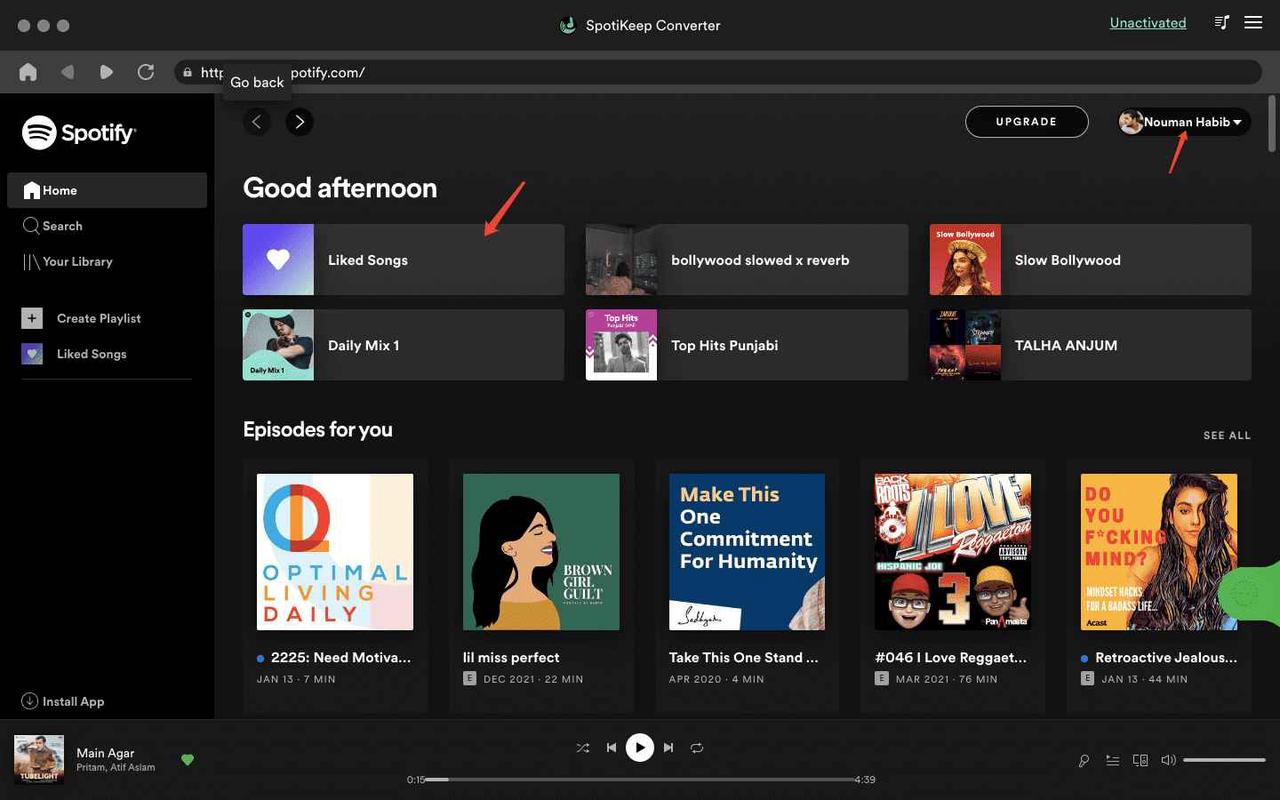
الخطوة 2. حدد أغاني Spotify للتحويل
ثم انتقل إلى الأغنية/الألبوم/قائمة التشغيل المطلوبة. انقر أو اسحب الأغنية/الألبوم/قائمة التشغيل إلى الزر + الموجود في الركن الأيمن السفلي. من خلال القيام بهذه الخطوة، يمكنك إضافة الأغاني من قائمة التشغيل المحددة إلى قائمة التحويل.
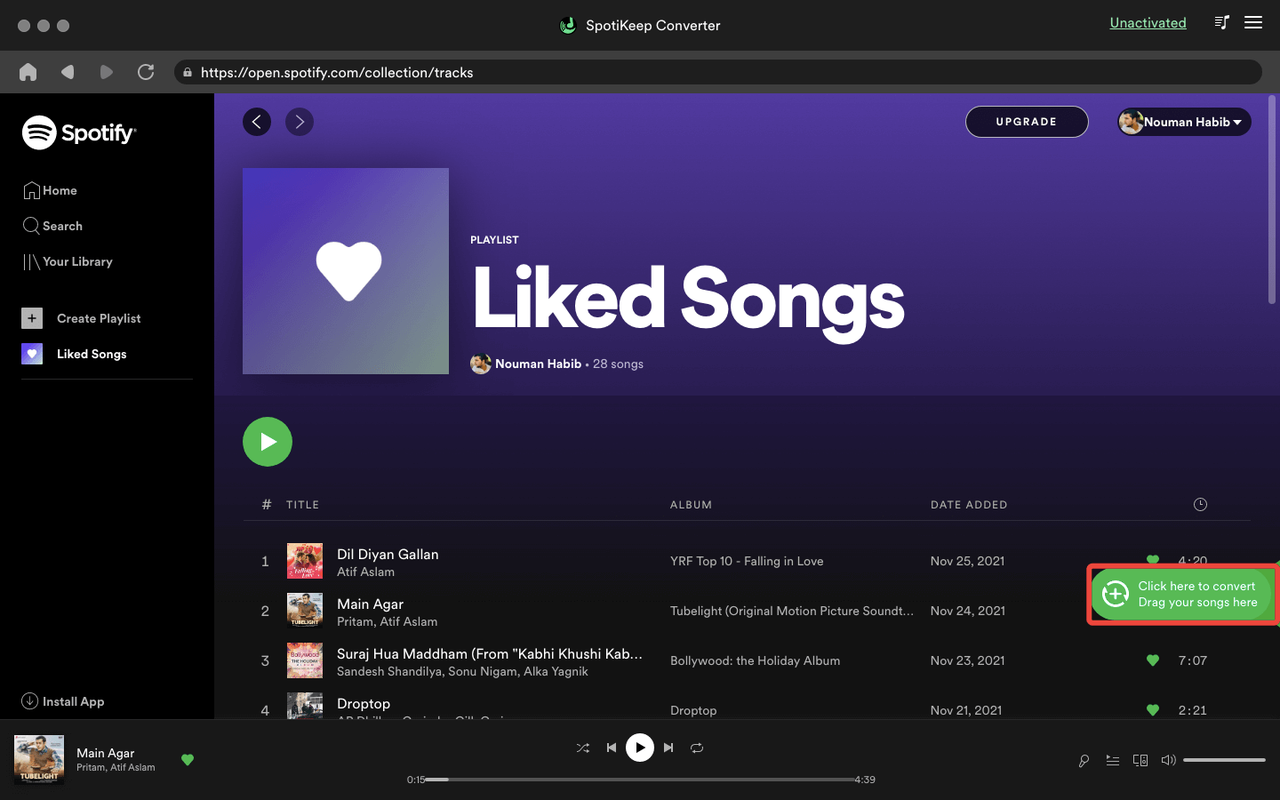
الخطوة 3. تخصيص تنسيق الإخراج وبدء التحويل
في لوحة التحويل، يمكنك اختيار تنسيق الإخراج، مثل MP3، لأغاني معينة. وبدلاً من ذلك، إذا كنت تريد تحويل جميع الأغاني بنفس التنسيق، فما عليك سوى النقر فوق تحويل كافة العناصر الزر الموجود أسفل الواجهة. كل شيء جاهز، حان الوقت للنقر على تحول زر. وأخيرًا، يمكنك العثور على الملفات التي تم تنزيلها في المجلد المخصص لك.
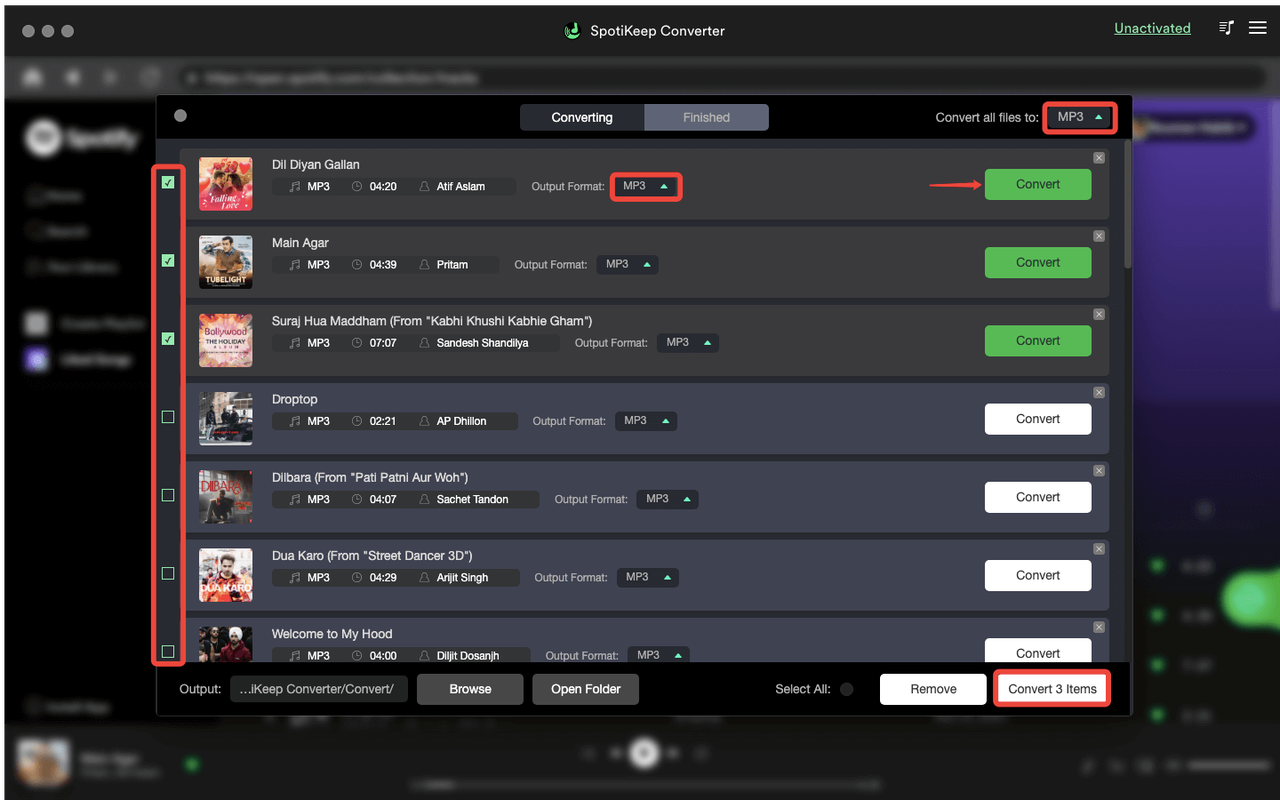
إيجابيات وسلبيات SpotiKeep Spotify Music Converter
تبرز مجموعة من المزايا الأداء الاستثنائي لـ SpotiKeep، مثل تحويل الصوت دون فقدان البيانات والحفاظ على علامات ID3. ومع ذلك، فهو لا يخلو من النقص. فيما يلي الإيجابيات والسلبيات التي قمنا بتقييمها أثناء الاختبار.
الايجابيات:
- قم بتنزيل أغنية / ألبوم / قائمة تشغيل Spotify
- يتم الاحتفاظ بجودة الصوت الأصلية جيدًا
- يوفر تنسيقات إخراج متعددة للتحويل (بما في ذلك MP3، WAV، AAC، إلخ)
- يتم حفظ علامات ID3 بشكل جيد لسهولة الإدارة
- سهل الاستخدام
سلبيات:
- تكون عملية التحويل في بعض الأحيان غير مستقرة
- سرعة التحويل ليست بالسرعة الكافية
هل SpotiKeep آمن للاستخدام؟
عادة ما يصبح الناس متشككين وحذرين عندما يتعلق الأمر باستخدام برامج الطرف الثالث. إذًا، هل SpotiKeep آمن؟ الجواب هو نعم، SpotiKeep Spotify Music Converter آمن للاستخدام.
أثناء الاختبار، عند تنزيل التطبيق واستخدامه، لم أتمكن من تلبية أي طلبات تثبيت برامج إضافية. كما أن Spotikeep لم يطلب التسجيل، الأمر الذي قد يتطلب معلومات شخصية. ولذلك، فإن تسرب الخصوصية لن يحدث.
لراحة البال، أوصي بتنزيل SpotiKeep من موقعه الرسمي على الإنترنت. إذا كنت لا تزال غير متأكد، فيمكنك دائمًا تشغيل برنامج مكافحة الفيروسات إلى جانب عملية التثبيت.
خطط أسعار SpotiKeep Spotify Music Converter
يوفر SpotiKeep نسخة مجانية وخطط مدفوعة. نقدم هنا مقارنة فيما يتعلق بالسعر والوظائف فيما بينها لجعلها أكثر وضوحًا ومباشرة.
| إصدارات | السعر | تحديد الوقت | القدرة على تنزيل الأغاني/الألبومات/قوائم التشغيل/ | إزالة DRM | الدعم الفني | ترقية البرمجيات |
| 30-day Free Trial | مجانًا | تصل إلى دقائق 3 | نعم | نعم | نعم | نعم |
| النسخة المدفوعة | 1 month($19.95/1 year($39.95)/lifetime($79.95) | أي قيود | نعم | نعم | نعم | نعم |
أفضل بديل: TuneFab Spotify Music Converter
كما ذكرنا أعلاه، فإن SpotiKeep Spotify Music Converter بعيد عن الكمال حيث يمكن تحسين بعض الميزات. على سبيل المثال، في بعض الأحيان يمكن أن يحدث خطأ عند تنزيل الأغاني الخاصة بك، أو يمكن أن يكون هناك وقت انتظار طويل جدًا إذا كان لديك قائمة تنزيل ضخمة نظرًا لأن سرعتها ليست بالسرعة الكافية. لذلك أود أن أوصي لك ببديل —— TuneFab Spotify محول الموسيقى.
يتفوق برنامج TuneFab Spotify Music Converter في تحسين الاستقرار وسرعات التنزيل الأسرع (سرعة أسرع تصل إلى 35X) عندما يكون يحول موسيقى Spotify إلى MP3وM4A وFLAC والمزيد. بالإضافة إلى ذلك، فإن هذا البرنامج قادر أيضًا على تنزيل الأغاني دفعة واحدة لتوفير الوقت الثمين للمستخدمين لأغراض أخرى، ويسمح لهم بتخصيص الملفات التي تم تنزيلها وفقًا لتفضيلاتهم.
إليك ما يجعل برنامج TuneFab Spotify Music Converter متميزًا:
● قم بتنزيل الأغاني المنفردة وقوائم التشغيل والألبومات من Spotify بدون قسط
● تحويل موسيقى Spotify إلى تنسيقات مختلفة، بما في ذلك MP3 وM4A وFLAC والمزيد
● تحويل الدفعة يسمح لك بتحميل عدة ملفات في وقت واحد
● تصل سرعة التنزيل إلى 35X بنفس سرعة التنزيلات الأصلية
● يحتفظ بعلامات ID3 بما في ذلك اسم الفنان، وغلاف الألبوم، واسم الألبوم للمؤسسة
● تخصيص جودة الصوت (معدلات العينة ومعدلات البت) لضمان إخراج الصوت بأعلى جودة
مزيد من المعلومات: TuneFab Spotify Music Converter: مراجعة عملية
دعونا نلقي نظرة على كيفية استخدام TuneFab في خطوات بسيطة:
1. قم بتنزيل وتثبيت TuneFab Spotify Music Converter.
2. قم بتسجيل الدخول إلى حساب Spotify الخاص بك على مشغل الويب Spotify. ابحث عن الأغاني المطلوبة، ثم اسحبها إلى ملف + .
3. اختر تنسيق الإخراج (أي MP3، M4A، FLAC) لأغاني Spotify المحددة في قائمة التحويل.
4. نجاح تحويل جميع لبدء التحويل. بمجرد الانتهاء، انتقل إلى انتهى > عرض ملفات الإخراج للوصول إلى تنزيلات Spotify.

الحكم النهائي
بشكل عام، يوفر SpotiKeep للأشخاص حلاً مناسبًا لتنزيل موسيقى Spotify عالية الجودة بدون اشتراك مميز، ولكن ليس بدون عيوب، مثل عدم الاستقرار العرضي وسرعات التحويل الأبطأ نسبيًا. لذا، إذا كنت تقدر الاستقرار والراحة والكفاءة، TuneFab Spotify محول الموسيقى قد يكون خيارًا أفضل بالنسبة لك نظرًا لسرعته البالغة 35X وميزة تنزيل الدُفعات.












